De beste manier om dvd naar MPEG te converteren zonder kwaliteitsverlies

MPEG staat voor Moving Picture Experts Group, de naam van een familie van normen die wordt gebruikt voor het coderen van audiovisuele informatie in een digitaal gecomprimeerd formaat. De gangbare standaards zijn MPEG-1 (.MPG), MPEG-2 (.MPG) en MPEG-4 (.MP4). Het grote voordeel van MPEG ten opzichte van andere video- en audiocodeerformaten is dat MPEG-bestanden veel kleiner zijn voor dezelfde kwaliteit. Aangetrokken door deze functie zijn meer mensen bereid DVD naar MPEG te rippen voor back-up. En Tipard DVD Ripper is wat je nodig hebt om gemakkelijk DVD naar MPEG te converteren.
Tipard DVD Ripper is een van de beste DVDS naar MPEG converters waarmee je DVD naar MPEG kunt converteren. Bovendien kunt u hiermee DVD naar MP4, DVD naar AVI, DVD naar WMV, DVD naar MPEG, DVD naar HD-video en meer andere video- / audioformaten rippen. Als een DVD naar MPEG Converter is het een eenvoudig te gebruiken rip-tool met een krachtige functie en uitstekende prestaties. Deze DVD naar MPEG videoconvertor biedt enkele uitgebreide functies voor videobewerking. U kunt de video dus afhandelen met extra bewerkingsfuncties zoals het bijsnijden van video, trimduur, instellingseffecten en watermerk en parameters, enz. Naast het bewerken van video's, kunt u met deze krachtige dvd-ripper ook films van dvd naar BMP, PNG en JPEG extraheren beeld.
Het is vrij eenvoudig om DVD naar MPEG te converteren met de onderstaande stappen.
Laad dvd-bestand
Laad een dvd of map die u wilt converteren door op de knop "Load DVD Rom" / "Load DVD folder" / "Load IFO Files" te klikken onder de vervolgkeuzelijst "File" of klik gewoon op de knop "DVD Plus" image in de hoofdinterface.
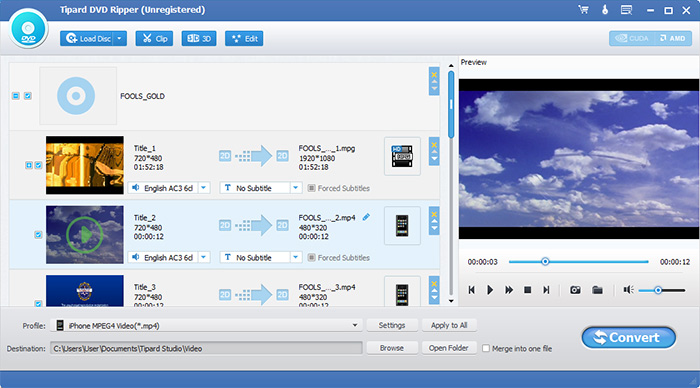
Kies uitvoerformaat
Op basis van de indelingen die door uw draagbare apparaten worden ondersteund, kunt u het uitvoerformaat voor de film selecteren in de kolom "Profiel" en de doelmap instellen. Ook kunt u uw favoriete audiospoor en ondertitel voor uw video selecteren.
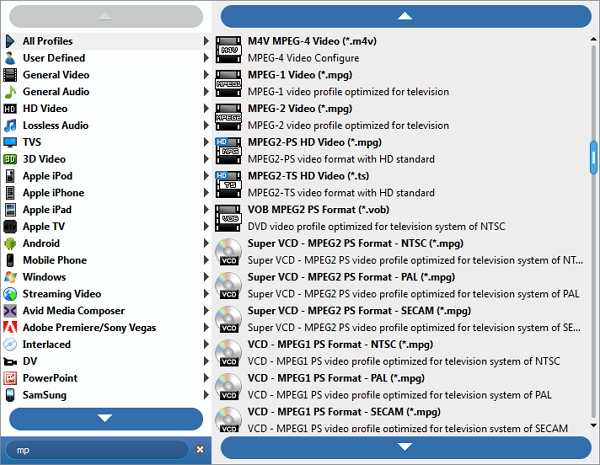
Pas de uitvoerinstellingen aan
Gedetailleerde video- en audio-instellingen worden geleverd door deze DVR-ripper die je kunt aanpassen, zoals video-encoder, framesnelheid, resolutie, bitrate en audio-encoder, kanalen, bitrate, samplefrequentie, etc. Nog meer kun je je eigen parameters invoeren. Het goed aangepaste profiel kan worden opgeslagen als "Door gebruiker gedefinieerd" voor uw latere gebruik.
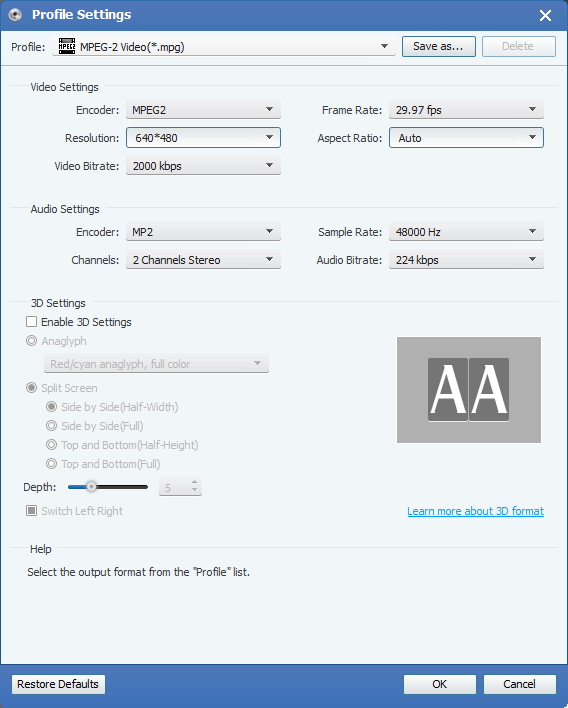
Start de conversie
Klik op de "converteer" afbeelding knop om DVD naar MPEG te rippen.








